CORSAIR H100i ELITE CAPELLIX XT Extreme Performance Refroidisseur liquide pour CPU

Note : La plupart des boîtiers de PC récents comportent une découpe pour l’unité centrale afin de permettre l’accès à la partie inférieure de la carte mère. Si votre boîtier ne comporte pas de découpe, vous devrez retirer votre carte mère du boîtier avant l’installation. Les refroidisseurs de la série ELITE sont livrés avec le support de montage Intel préinstallé sur la pompe pour une installation rapide.
MATÉRIEL INCLUS
Pièces surlignées pour l’installation Intel uniquement
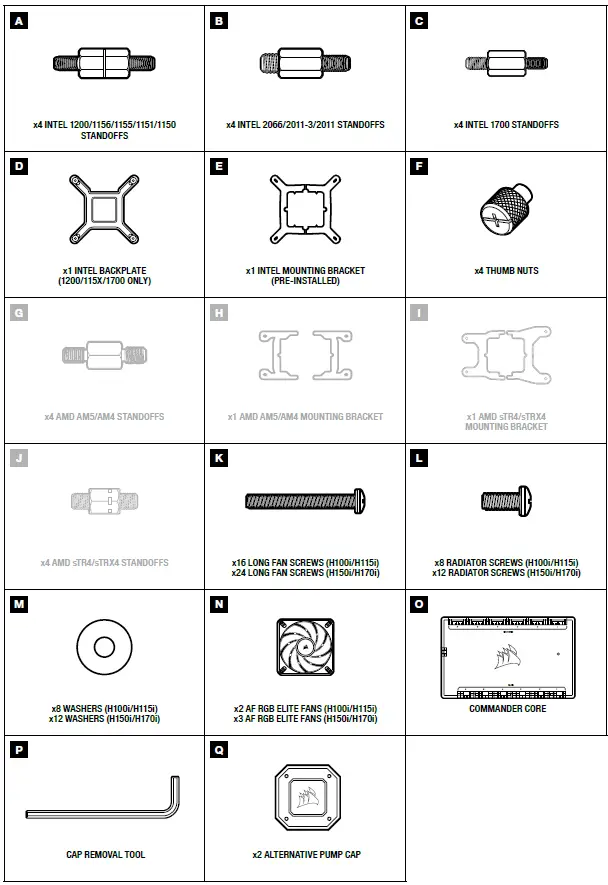
INSTRUCTIONS D’INSTALLATION
INSTALLATION DE LA PLAQUE ARRIÈRE INTEL
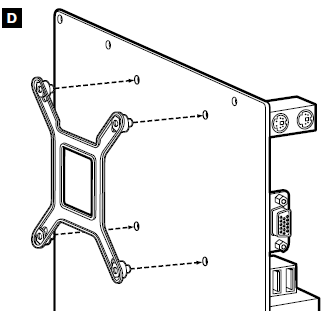
- Ajustez la plaque arrière en fonction de la prise requise.
- REMARQUE : Intel LGA 2066/2011-3/2011 ne nécessitent pas l’installation d’une plaque arrière. Passez à l’étape 2.
INSTALLATION DES VIS DE FIXATION INTEL
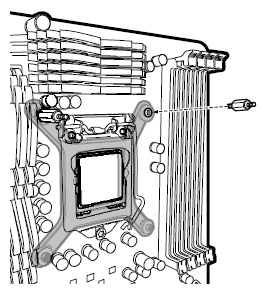
 LGA 1200/1150/1151/1155/1156 : Fixez le support Intel fourni pour votre socket.
LGA 1200/1150/1151/1155/1156 : Fixez le support Intel fourni pour votre socket. LGA 2011/2011-3/2066 : Utilisez (A) pour LGA 1200/115X, (B) pour LGA 2011/2011-3/2066 ou (C) pour LGA 1700.
LGA 2011/2011-3/2066 : Utilisez (A) pour LGA 1200/115X, (B) pour LGA 2011/2011-3/2066 ou (C) pour LGA 1700. LGA 1700 : Serrer les quatre supports jusqu’à ce qu’ils soient fermement fixés.
LGA 1700 : Serrer les quatre supports jusqu’à ce qu’ils soient fermement fixés.
INSTALLER LES VENTILATEURS ET LE RADIATEUR
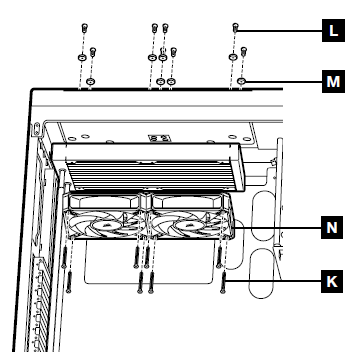
- Fixez le radiateur et les ventilateurs comme indiqué.
- Pour obtenir les meilleures performances de refroidissement, nous recommandons de monter les ventilateurs en tant qu’entrée d’air dans le boîtier de votre PC.
INSTALLATION DE LA POMPE
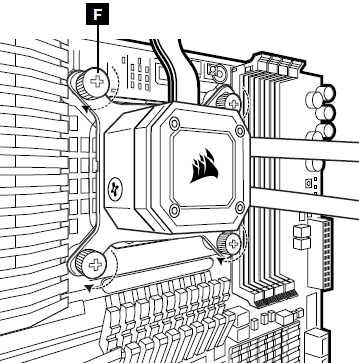
- Alignez le support et la pompe sur les vis de fixation comme indiqué.
- Fixez les écrous à ailettes (F) aux vis de blocage comme indiqué.
- Serrez les écrous à ailettes jusqu’à ce que les quatre coins soient fermement fixés.
MATÉRIEL INCLUS
Pièces surlignées pour installation AMD AM5/AM4 uniquement

INSTALLATION DU SUPPORT DE MONTAGE AMD AM5/AM4
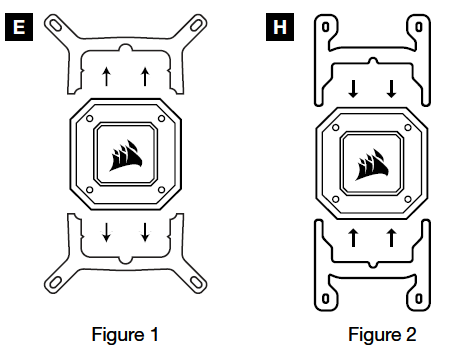
- Retirez le support de montage Intel intégré (Figure 1).
- Installez le support AMD AM5/AM4 en poussant les deux côtés dans la fente de la pompe jusqu’à ce qu’ils soient bien fixés (Figure 2).
Remarque : Il est important que le support de rétention AMD AM5/AM4 soit fixé uniformément de tous les côtés avant l’installation.
INSTALLER LES VENTILATEURS ET LE RADIATEUR
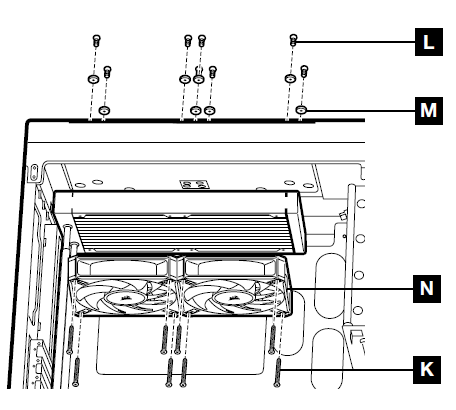
- Fixez le radiateur et les ventilateurs comme indiqué.
- Pour obtenir les meilleures performances de refroidissement, nous recommandons de monter les ventilateurs en tant qu’entrée d’air dans le boîtier de votre PC.
PRÉPARER LA CARTE MÈRE POUR L’INSTALLATION
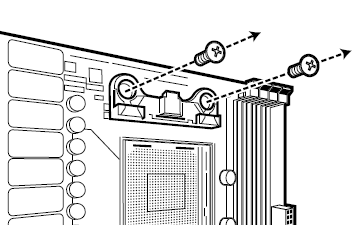
- Retirez les supports de montage AMD AM5/AM4 existants indiqués.
INSTALLATION DES VIS DE FIXATION AMD AM5/AM4
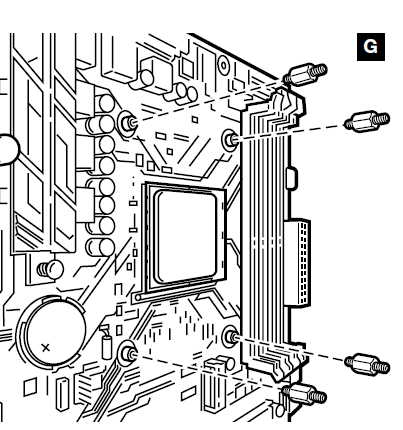
- Fixez les supports AMD AM5/AM4 fournis au socle du processeur.
- Serrez les quatre vis jusqu’à ce qu’elles soient fermement fixées.
INSTALLATION DE LA POMPE
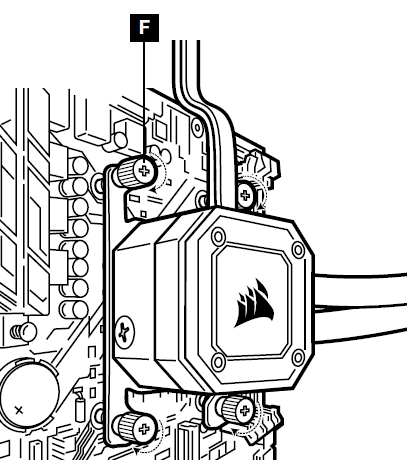
- Alignez le support avec les supports AMD AM5/AM4 comme indiqué. Serrez les écrous à ailettes (F) jusqu’à ce qu’ils soient bien fixés.
MATÉRIEL INCLUS
Pièces surlignées pour l’installation du sTRX4 d’AMD uniquement
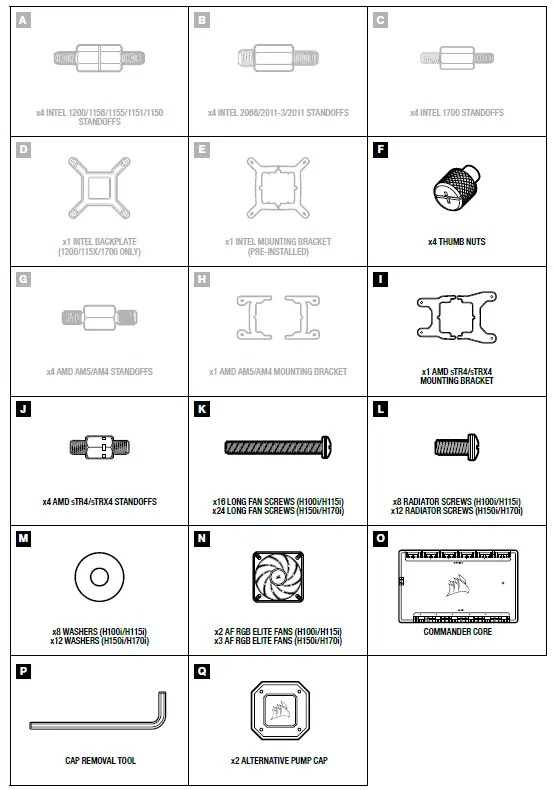
INSTALLATION DU SUPPORT DE MONTAGE AMD sTRX4
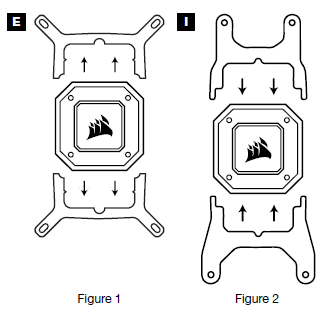
- Retirez le support de montage Intel intégré (Figure 1).
- Installez le support AMD sTRX4 en poussant les deux côtés dans la fente de la pompe jusqu’à ce qu’ils soient bien fixés (Figure 2).
Remarque : Il est important que le support de rétention AMD sTRX4 soit fixé uniformément de tous les côtés avant l’installation.
INSTALLATION DES VIS D’ARRÊT AMD sTRX4
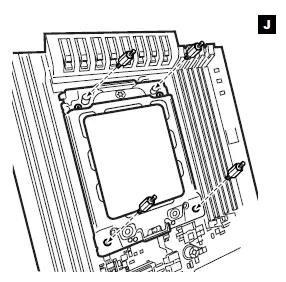
- Fixez les supports AMD sTRX4 fournis au socle du processeur.
- Serrez les quatre vis des supports jusqu’à ce qu’ils soient fermement fixés.
INSTALLER LES VENTILATEURS ET LE RADIATEUR
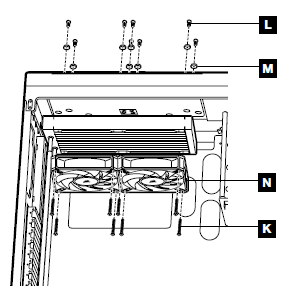
- Fixez le radiateur et les ventilateurs comme indiqué.
- Pour obtenir les meilleures performances de refroidissement, nous recommandons de monter les ventilateurs en tant qu’entrée d’air dans le boîtier de votre PC.
INSTALLATION DE LA POMPE
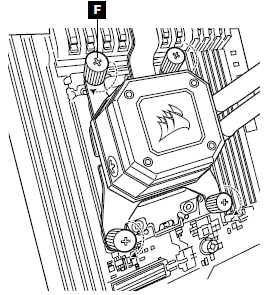
- Alignez le support et la pompe sur les vis de fixation comme indiqué.
- Fixez les écrous à ailettes (F) aux vis de blocage comme indiqué.
- Serrez les écrous à ailettes jusqu’à ce que les quatre coins soient fermement fixés.
raccorder les ventilateurs et la pompe au noyau de l’iCUE COMMANDER
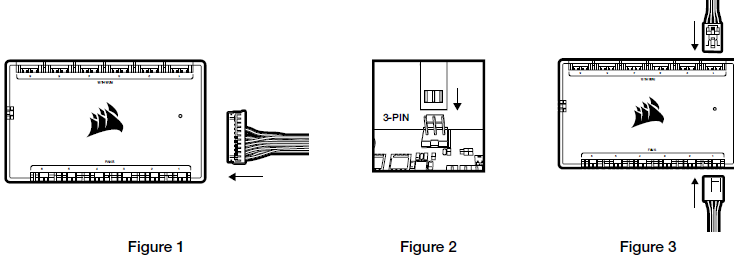
- Connectez le câble 24 broches de la pompe à votre Commander CORE (Figure 1).
- Connectez le câble tachymétrique de la pompe à l’en-tête CPU_FAN de votre carte mère (Figure 2).
- Connectez chaque ventilateur au Commander CORE (Figure 3).
- Connectez le fil RVB de chaque ventilateur au Commander CORE (Figure 3).
CONNECTER LE COMMANDER CORE AU HEADER USB 2.0 ET L’ALIMENTER
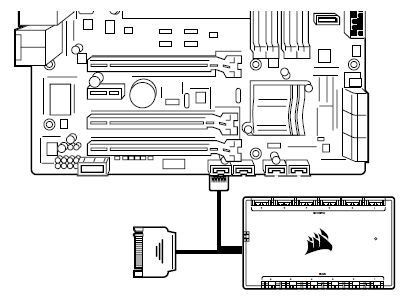
- A l’aide du câble USB fourni, connectez le Commander CORE à un connecteur USB 2.0 de la carte mère.
- Connectez le câble d’alimentation de la pompe à une prise d’alimentation SATA disponible sur votre bloc d’alimentation.
FAQ
- Comment puis-je connaître la direction du flux d’air du ventilateur ?
- Une flèche située sur le côté du ventilateur indique le sens du flux d’air.
- Puis-je réutiliser la pâte thermique pré-appliquée sur le refroidisseur pour le réinstaller ?
- Pour réinstaller le refroidisseur, vous devrez nettoyer la pâte thermique pré-appliquée et réappliquer la pâte thermique XTM70 (vendue séparément).
- Dans quel sens dois-je installer mon radiateur ?
- La meilleure façon d’installer un radiateur est de placer les tubes au fond du boîtier, bien que vous puissiez l’installer avec les tubes dans n’importe quelle position, y compris un radiateur inversé, tant que le point le plus haut du radiateur est visiblement plus élevé que la pompe de l’unité centrale.
- Mon refroidisseur et mes ventilateurs clignotent en rouge ou ne fonctionnent pas. Que dois-je faire ?
- Vérifiez toutes les connexions entre le refroidisseur et les ventilateurs. Assurez-vous que le refroidisseur est mis à jour avec le firmware le plus récent via iCUE. Si cela ne résout pas vos problèmes, veuillez ouvrir un ticket d’assistance sur support.corsair.com ou contacter notre équipe d’assistance à la clientèle pour un dépannage et une assistance supplémentaires. https://help.corsair.com/hc/en-us/requests/new
CONTACT
2023 CORSAIR MEMORY, Inc. Tous droits réservés. CORSAIR et le logo des voiles sont des marques déposées de CORSAIR aux États-Unis et/ou dans d’autres pays. Toutes les autres marques sont la propriété de leurs détenteurs respectifs. Le produit peut varier légèrement par rapport à la photo.
49-002642 AA
IC
R-R-CSI-RWF0048
R-R-CSI-RWF0077
R-R-CSI-RWF0085
![]()



